安装之前,上网找了一堆乱七八糟的教程,发现没一个说到点子上的,因此浪费了很多时间。
安装其实很简单,完全不需要那么多乱七八糟的操作。
这里安装的版本为4.4.1,不同的版本安装起来可能会略有不同。
不知道从哪个版本开始,不需要通过命令行进行繁琐的配置数据库路径和日志文件路径操作了。可以肯定的是,之后的版本中肯定也不在需要了。
下面是操作步骤:
1.官网下载安装包后,按照正常软件安装包的安装流程操作即可。有几点需要稍微注意一下:
(1)下图这一步可以选择complete(完全安装),也可以选择custom(自定义),一般选择custom;
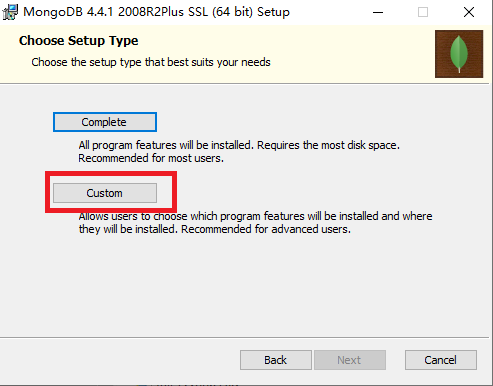
(2)一般mongoDB默认安装在C盘,建议直接按照默认安装在C盘;
(3)下图这一步注意,建议修改数据目录和日志目录,这里我选择了D盘,你可以根据自己的情况修改。
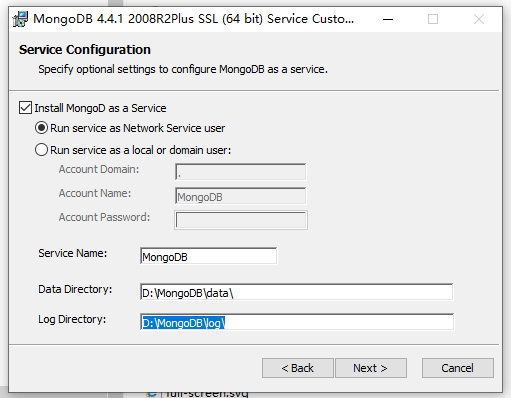
2.安装好之后,不需要进行任何乱七八糟的配置;
3.运行命令行程序,输入net start mongoDB(不区分大小写),即可看到MongoDB Server服务已成功启动;
4.如果提示“发生系统错误5”,原因也很简单,因为没有以管理员的身份运行命令行程序。
在搜索栏中,输入“cmd”找到命令行程序,右键,以管理员身份运行命令行程序。
运行命令行程序后,输入net start mongoDB,完毕。
5.到此,mongoDB安装完成,可以正常使用了。
6.mongoDB安装完后,mongoDB下的一些常用工具并没有随之安装,为了避免以后麻烦,最好一并安装好。MongoDB Database Tools的安装教程见下篇。
ps:如何修改数据目录和日志目录?
如果要用到位于其他机器上的数据库,而数据库中的数据量又比较大时,可以选择拷贝整个data文件夹,然后将Mongodb的数据目录改为这个data文件夹。
修改步骤如下:
找到mongodb的安装位置 -》 在bin文件夹下找到名为mongod.cfg的文件 -》右键,用记事本打开 -》 将storage下的dbpath字段的值改为上述data文件夹对应的路径 -》 重新启动服务。如下图。
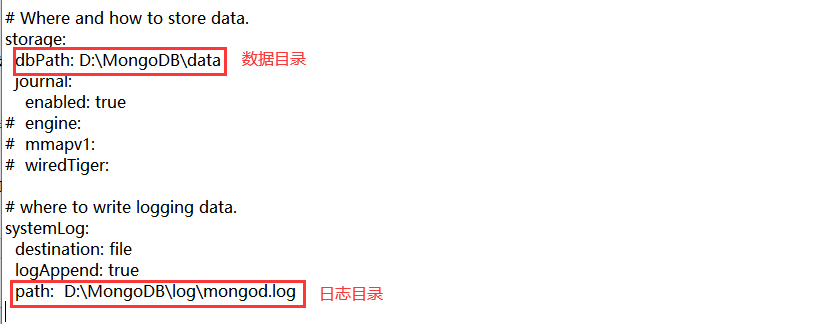
注意,不同版本的mongoDB不能共用data文夹。如:用3.6版本的data文件夹的副本作为4.4版本的数据目录,会导致无法启动数据库服务。